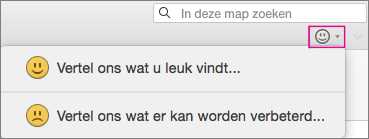Fixes of tijdelijke oplossingen voor recente problemen in OneNote voor Mac, iPhone en iPad
Laatst bijgewerkt: februari 2020
Problemen met OneNote-functies
Laatst bijgewerkt: 20 maart 2018
PROBLEEM
Mogelijk ondervindt u problemen bij het synchroniseren van notities en ontvangt u een van deze foutmeldingen. Dit gebeurt omdat op onze servers grote volumes worden verwerkt.
STATUS: WORDT ONDERZOCHT
Lees dit artikel voor meer informatie: Error 0xE40200B4, 0xE401065D, 0xE000145C, or 0xE4010640 when syncing notes in OneNote 2016 (Fout 0xE40200B4 0xE401065D, 0xE000145C of 0xE4010640 bij het synchroniseren van notities in OneNote 2016)
Laatst bijgewerkt: 7 november 2017
PROBLEEM
Als u OneNote 2016 voor Mac en OneNote voor iPhone en iPad gebruikt, wordt u mogelijk elke keer gevraagd u aan te melden wanneer u de OneNote-app opent of wanneer u tussen notitieblokken schakelt. Het kan ook voorkomen dat u zich in OneNote herhaaldelijk moet aanmelden om synchronisatiefouten op te lossen.
STATUS: WORDT ONDERZOCHT
Werk bij naar de nieuwste versie van OneNote voor Mac, iPhone en iPad. Als u OneNote van de Mac App Store hebt gedownload, start u de App Store en controleert u op updates. Hier ziet u de optie om OneNote bij te werken. Als u OneNote hebt geïnstalleerd als onderdeel van Microsoft Office voor Mac, opent u OneNote, gaat u naar het menu Help > Controleren op updates om de Microsoft AutoUpdate-app te starten en volgt u de instructies. Werk alle Microsoft Office-apps bij, aangezien ze allemaal dezelfde sleutelhangeritems gebruiken. Raadpleeg voor meer informatie Controleren op updates in OneNote 2016 voor Mac.
Om de meest recente versie van OneNote voor iPhone en iPad te downloaden, controleert u of er automatische updates beschikbaar zijn in de App Store. Als u ook andere Microsoft Office-apps voor iOS hebt (Word, Excel, PowerPoint, Outlook), moet u deze allemaal bijwerken.
Als het probleem zich nog steeds voordoet nadat u de nieuwe updates hebt geïnstalleerd, is de volgende stap het wissen van uw Office-referenties en ze opnieuw aan te maken door deze stappen te volgen:
Uw Office-referenties voor macOS wissen
Soms kunnen uw referenties beschadigd raken, waardoor OneNote u voortdurend vraagt uw wachtwoord in te voeren. Voer de volgende handelingen uit om dit op te lossen:
-
Sluit alle Mac Office-apps af, behalve OneNote.
-
Meld u af in OneNote. U wordt alleen afgemeld, alle notitieblokken blijven gewoon staan.
-
Sluit OneNote af.
-
Start 'Sleutelhangertoegang' en zoek naar alle items die 'Office15' bevatten. Dit zouden er maar een paar moeten zijn, één voor elk account waarbij u bent aangemeld.
-
De naam is een lange alfanumerieke code en begint met 'MicrosoftOffice15…'
-
-
Verwijder deze items. Alleen de verificatiereferenties worden verwijderd, geen gegevens. Zodra u zich weer aanmeldt, worden ze opnieuw gemaakt.
-
Start OneNote en meld u aan bij uw accounts.
Aangezien alle Office-apps (Word/Excel/PowerPoint) dezelfde referenties delen, moet u zich ook bij die apps opnieuw aanmelden.
Uw Office-referenties voor iOS wissen
Soms kunnen uw referenties beschadigd raken, waardoor OneNote u voortdurend vraagt uw wachtwoord in te voeren. Voer de volgende handelingen uit om dit op te lossen:
-
Als u andere Office-apps (Word, Excel, PowerPoint, enz.) hebt geïnstalleerd, zorg er dan voor dat u deze hebt bijgewerkt naar de nieuwste versie. Aangezien alle apps dezelfde Office-identiteit delen, kan de identiteit worden beschadigd als er een fout optreedt in een van die apps.
-
U kunt dit probleem meestal oplossen door uw referenties te wissen. Volg hiervoor de onderstaande stappen:
-
Ga naar iOS-instellingen > OneNote > OneNote opnieuw instellen > Aanmeldingsreferenties verwijderen en schakel de wisselknop in.
-
Zorg ervoor dat OneNote niet actief is. (Dubbeltik op het beginscherm om alle actieve apps te zien en swipe omhoog op OneNote om deze te sluiten.)
-
Open OneNote opnieuw en meld u opnieuw aan.
-
Laatst bijgewerkt: 20 juni 2017
PROBLEEM
Sommige klanten met iOS melden dat ze zich niet kunnen aanmelden bij hun on-premises SharePoint-servers en dat hun notitieblokken niet meer worden gesynchroniseerd.
STATUS: OPGELOST
Dit probleem is nu opgelost in versie 2.2 (build 17061301). Ga in de App Store naar de Microsoft OneNote-app om de fix en OneNote-updates te ontvangen.
Meer hulp nodig?
|
|
Neem contact op met de ondersteuning.
|
|
|
Vraag de community
|
|
|
Feedback geven in Office-app
Als u een Mac gebruikt, klikt u rechtsboven op het lachebekje in Office 2016 voor Mac.
|
Hebt u een functieaanvraag?
|
|
We lezen graag uw suggesties voor nieuwe functies en feedback over hoe u onze producten gebruikt. Deel uw mening. We luisteren. |